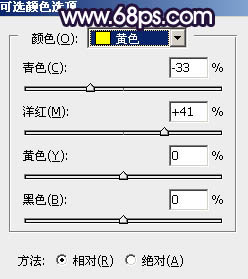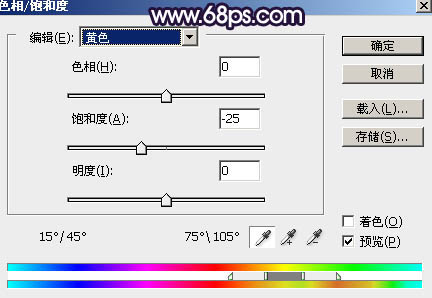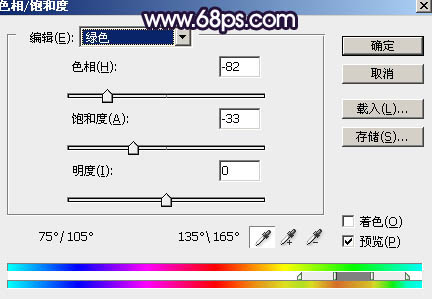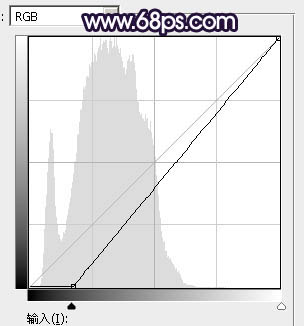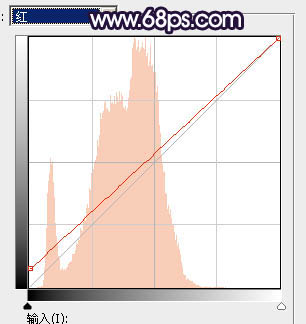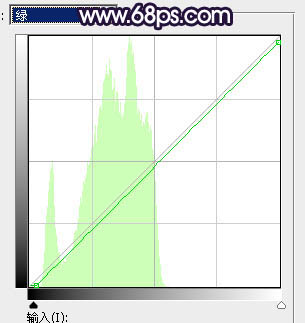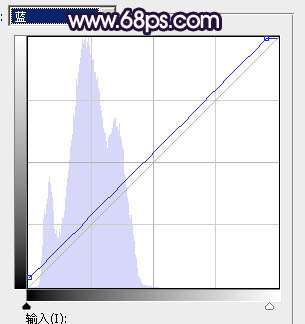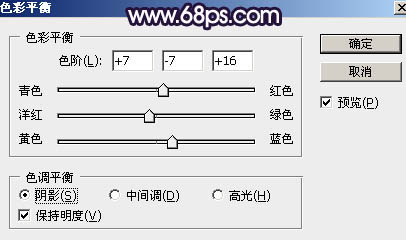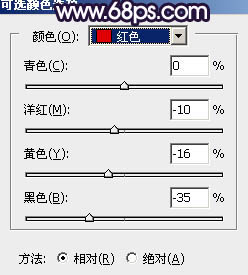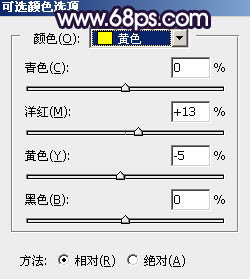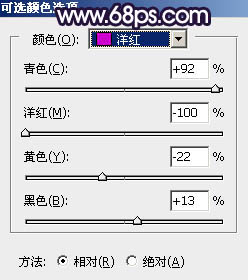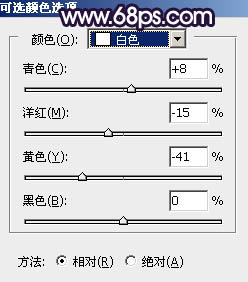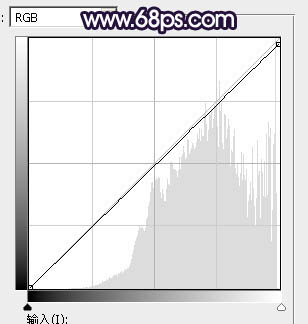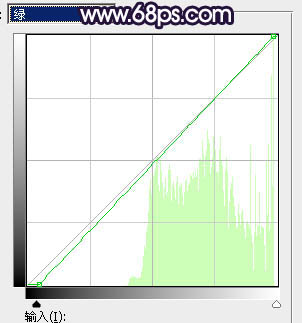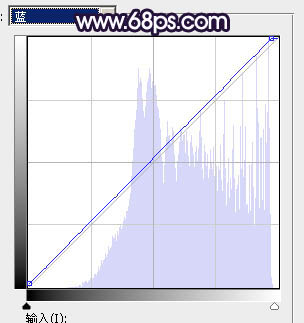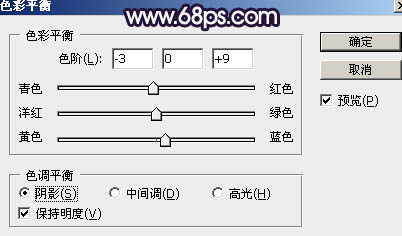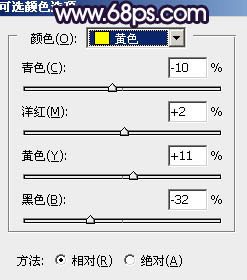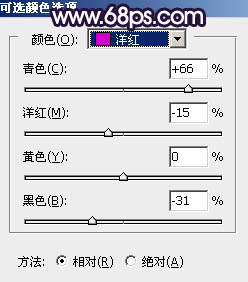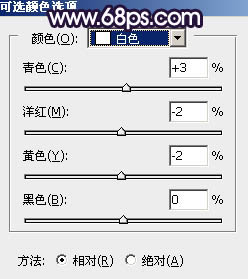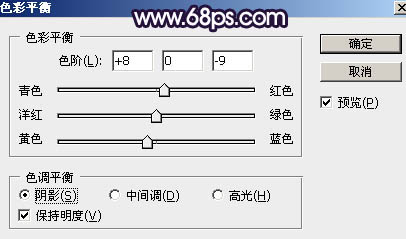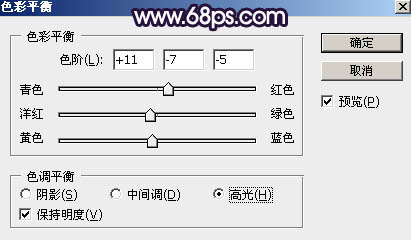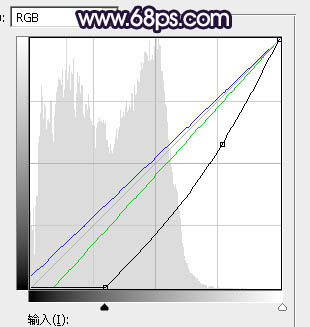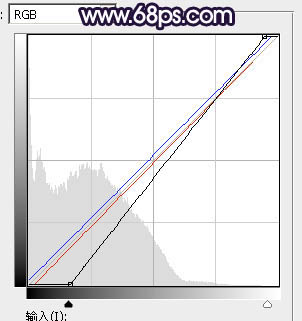【 tulaoshi.com - PS相片处理 】
素材图片有点偏暗,人物部分还不够突出。调色的时候先把黄绿色部分转为橙黄色;暗部增加蓝紫色;然后把边角区域压暗,中间区域增加高光即可。
原图

最终效果

1、打开原图素材大图,创建可选颜色调整图层,对黄色,绿色进行调整,参数及效果如下图。这一步把图片中的黄色转为橙黄色,绿色调绿一点。
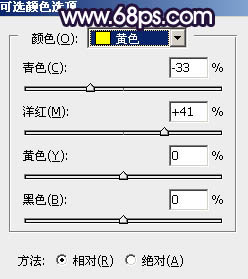
图1

图2

图3 2、按Ctrl + J 把当前可选颜色调整图层复制一层,效果如下图。

图4 3、创建色相/饱和度调整图层,对黄色,绿色进行调整,参数及效果如下图。这一步降低黄色饱和度,把绿色转为黄褐色。
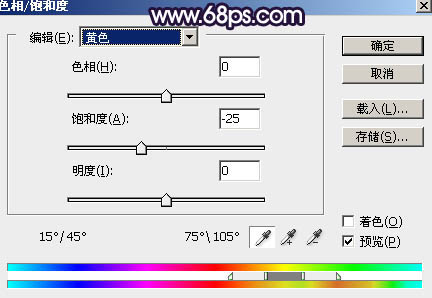
图5
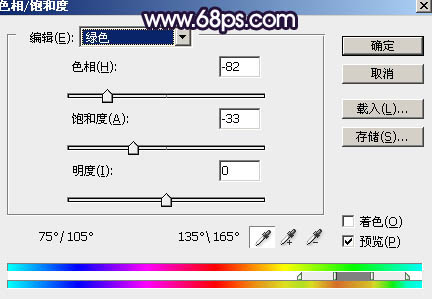
图6

图7
4、按Ctrl + Alt + 2 调出高光选区,按Ctrl + Shift + I 反选,然后创建曲线调整图层,对ERG、红、绿、蓝通道进行调整,参数设置如图8 - 11,效果如图12。这一步把图片暗部稍微调暗,并增加蓝红色。
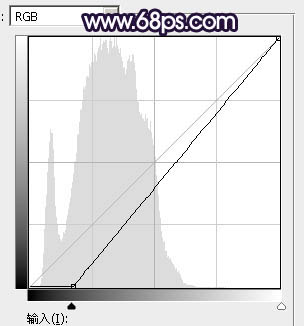
图8
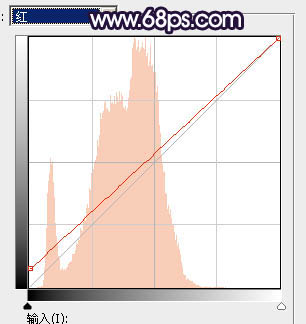
图9
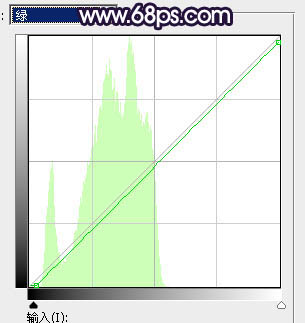
图10
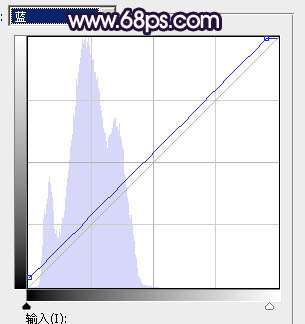
图11

图12 5、创建色彩平衡调整图层,对阴影,高光进行调整,参数设置如图13,14,确定后按Ctrl + Alt + G 创建剪切蒙版,效果如图15。这一步给图片暗部增加蓝紫色。
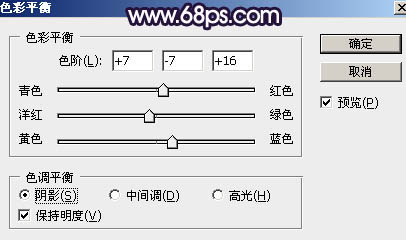
图13

图14

图15
6、按Ctrl + J 把当前色彩平衡调整图层复制一层,创建剪切蒙版后把不透明度改为:20%,效果如下图。

(本文来源于图老师网站,更多请访问http://www.tulaoshi.com/psxpcl/) 图16 7、创建可选颜色调整图层,对红、黄、洋红、白进行调整,参数设置如图17 - 20,效果如图21。这一步把图片中的红色调暗,并给高光区域增加淡蓝色。
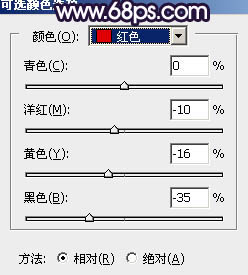
图17
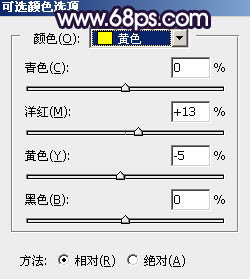
图18
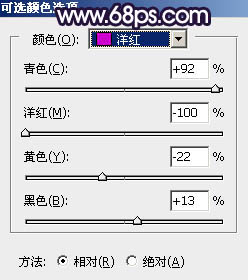
图19
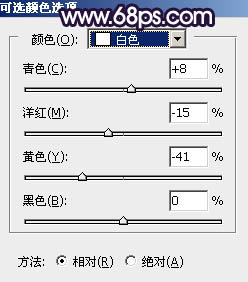
图20

图21
8、按Ctrl + Alt + 2 调出高光选区,创建曲线调整图层,对RGB、绿、蓝通道进行调整,参数设置如图22 - 24,效果如图25。这一步把高光区域稍微调暗,并增加淡蓝色。
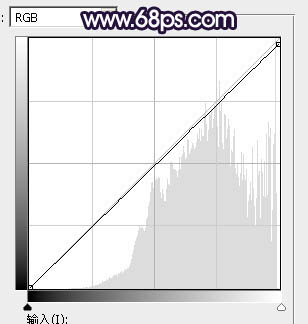
图22
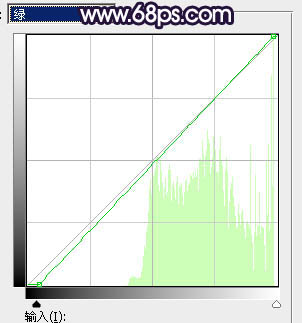
图23
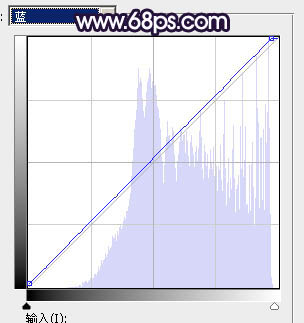
图24

图25 9、创建色彩平衡调整图层,对阴影进行调整,参数及效果如下图。这一步给图片暗部区域增加蓝色。
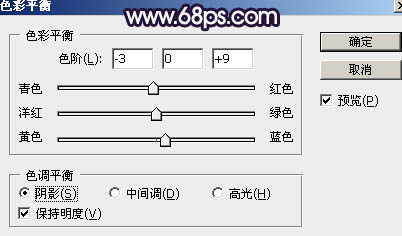
图26

图27 10、按Ctrl + J 把当前色彩平衡调整图层复制一层,不透明度改为:60%,效果如下图。

图28
11、创建可选颜色调整图层,对黄、洋红、白进行调整,参数设置如图29 - 31,效果如图32。这一步微调图片中的黄色与洋红色,并调淡一点。
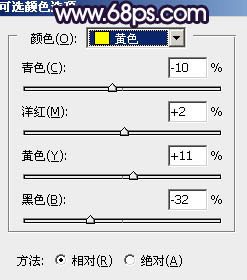
图29
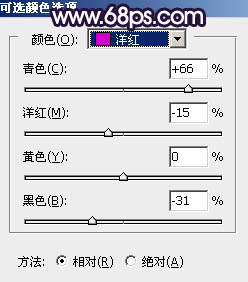
图30
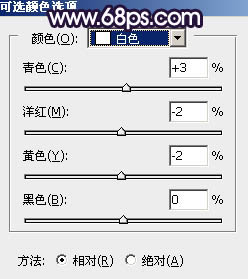
图31

图32 12、新建一个图层,把前景色设置为暗紫色,然后用透明度较低的柔边画笔,把左下角区域涂暗一点,如下图。

图33 13、新建一个图层,按字母键“D”,把前,背景颜色恢复到默认的黑白。然后选择菜单:滤镜 渲染 云彩,确定后把混合模式改为“滤色”,再按住Alt键添加图层蒙版,用柔边白色画笔把下图选区部分擦出来。这一步给图片中间位置增加烟雾效果。

(本文来源于图老师网站,更多请访问http://www.tulaoshi.com/psxpcl/) 图34 14、创建色彩平衡调整图层,对阴影,高光进行调整,参数设置如图35,36,确定后创建剪切蒙版,效果如图37。这一步给云彩部分增加淡红色。
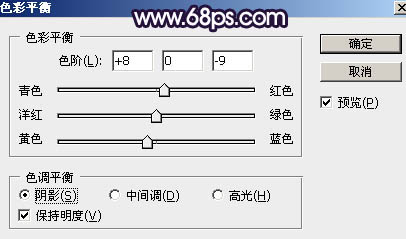
图35
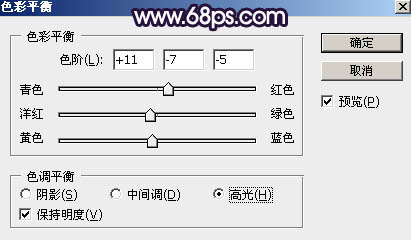
图36

图37
15、新建一个图层,用椭圆选框工具拉出下图所示的选区,羽化50个像素后填充红灰色:#C8BAB9,取消选区后把混合模式改为“柔光”,效果如下图。

图38 16、按Ctrl + J 把当前图层复制一层,混合模式改为“滤色”。效果如下图。

图39 17、再按Ctrl + J 把当前图层复制一层,效果如下图。这几步给图片中间位置增加高光。

图40 18、创建曲线调整图层,对RGB、绿、蓝通道进行调整,参数设置如图41,确定后把蒙版填充黑色,然后用柔边白色画笔把底部及左侧部分涂暗一点,效果如图42。
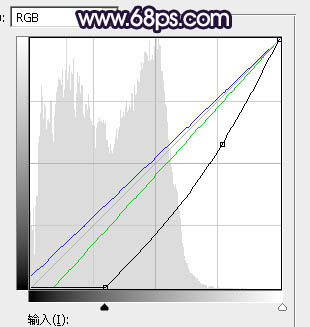
图41

图42 19、按Ctrl + Alt + 2 调出高光选区,按Ctrl + Shift + I 反选得到暗部选区,然后创建曲线调整图层,对RGB、红、蓝通道进行调整,参数及效果如下图。这一步增加暗部明暗对比,并增加蓝色。
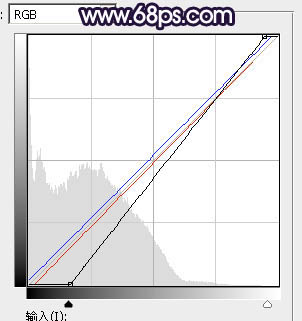
图43

图44
20、把背景图层复制一层,按Ctrl + Shift + ] 置顶,用钢笔工具把人物部分抠出来,转为选区后添加图层蒙版,效果如下图。

图45 21、微调一下人物肤色,把背光区域调暗,受光区域调亮一点,效果如下图。

图46 22、给高光区域增加一点淡蓝色,再把人物部分锐化处理,效果如下图。

图47 最后微调一下颜色,完成最终效果。